Lorsque vous utilisez votre téléphone ou votre tablette pour lire des sites Web ou des livres électroniques, vous utilisez probablement le mode portrait. Toutefois, lorsque vous regardez une vidéo, jouez à un jeu ou regardez des photos, le mode paysage est généralement plus souhaitable.
Ne serait-il pas intéressant que votre appareil sache quelle orientation utiliser avec chaque application? C'est là que Swivel peut vous aider. Voici comment:
- Prenez une copie de Swivel pour votre appareil Android 4.0+.
- Ouvrez Pivot et appuyez sur la barre de démarrage au bas de l'écran. Dans le menu d'accessibilité chargé, activez Pivot (probablement en bas de la liste).

", " modalTemplate ":" {{content}} ", " setContentOnInit ": false} '>
- Maintenant, vous pouvez revenir dans Pivot et taper sur les bulles en regard des noms d'applications pour définir si vous souhaitez les verrouiller dans votre mode, paysage ou portrait actuel. Voici ce que certaines des bulles signifient, selon le développeur:
- DEFAULT (cercle) - l'application utilise par défaut le paramètre global d'orientation de l'écran que vous avez défini dans la barre de notification / les paramètres système.
- PORTRAIT (verrouillage) - l'application s'affiche uniquement en mode portrait ou portrait inversé (en fonction de l'accéléromètre)
- PAYSAGE (verrouillé) - l'application ne s'affichera qu'en mode paysage ou paysage inversé (en fonction de l'accéléromètre)
Le reste des icônes et leur signification se trouvent dans le menu d’aide (le point d’interrogation situé dans le coin supérieur droit).
Vous pouvez empêcher l'utilisation de toutes les orientations prédéfinies en appuyant sur la bannière en bas de l'écran principal de l'application, ce qui arrêtera le service.
Que pensez-vous de cette application gérant les paramètres d'orientation de l'écran pour vous? Partagez votre opinion dans les commentaires.
(Via Lifehacker)

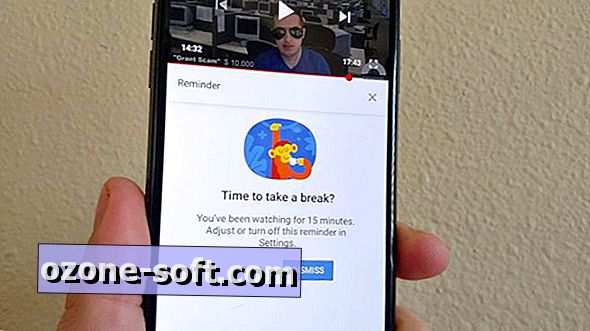











Laissez Vos Commentaires